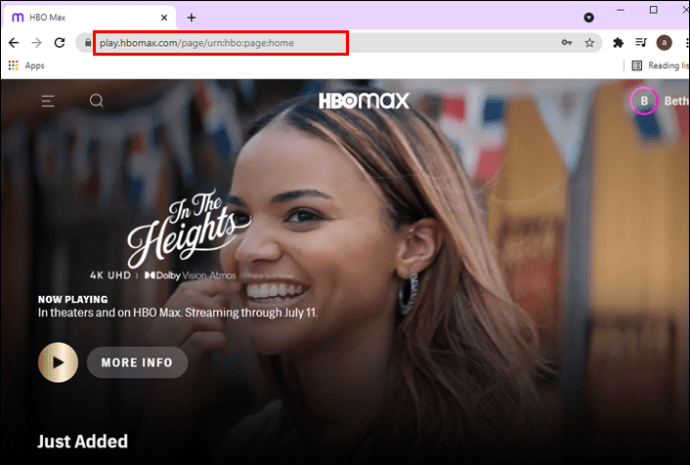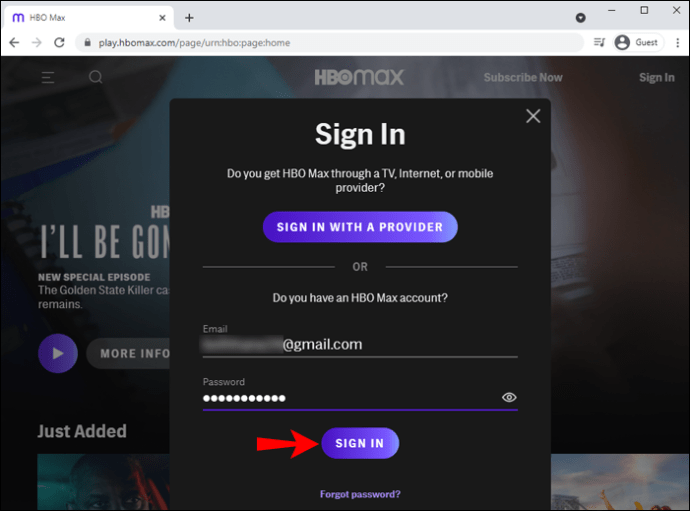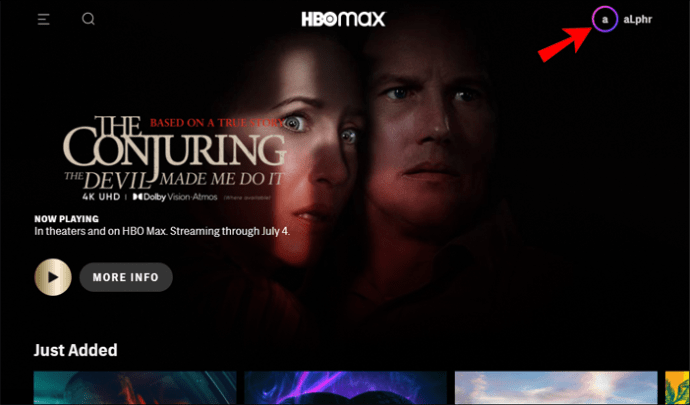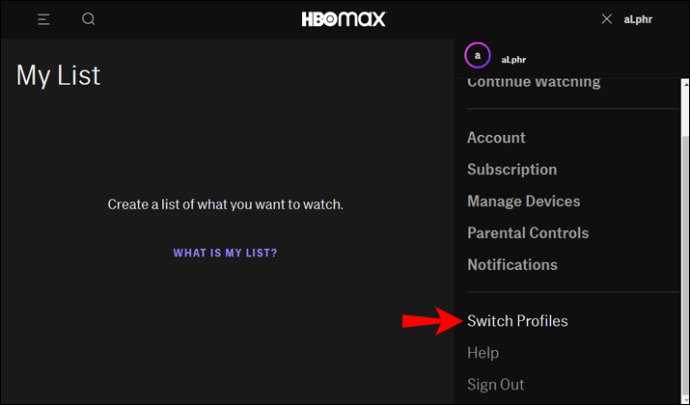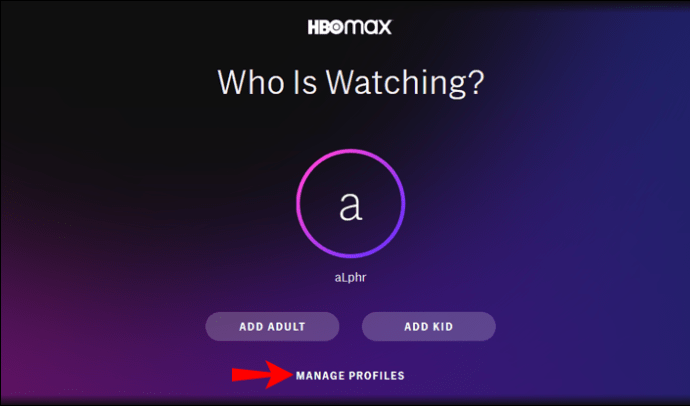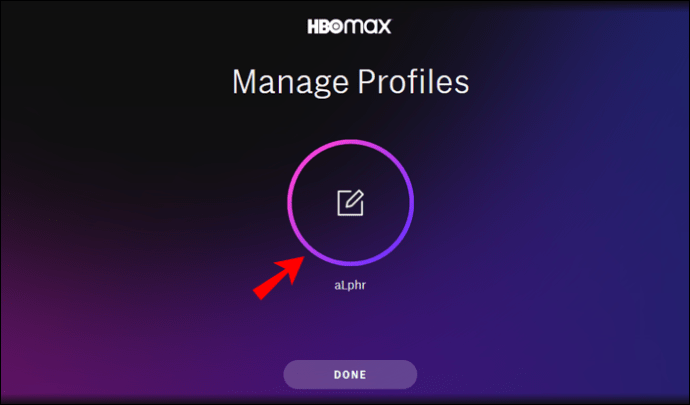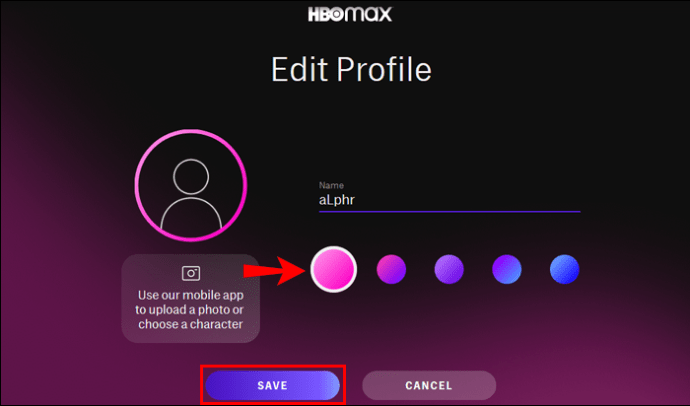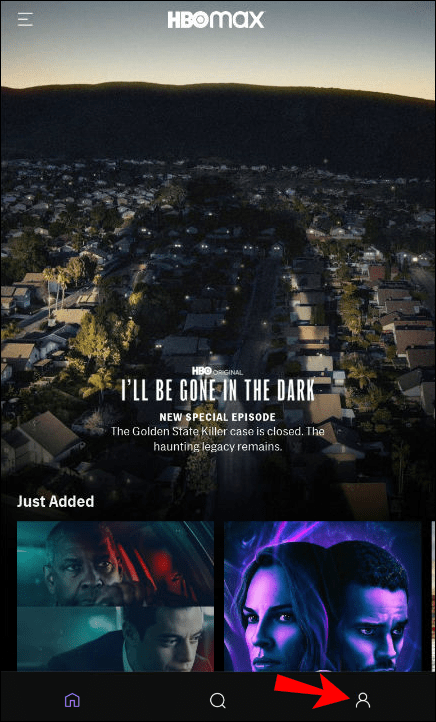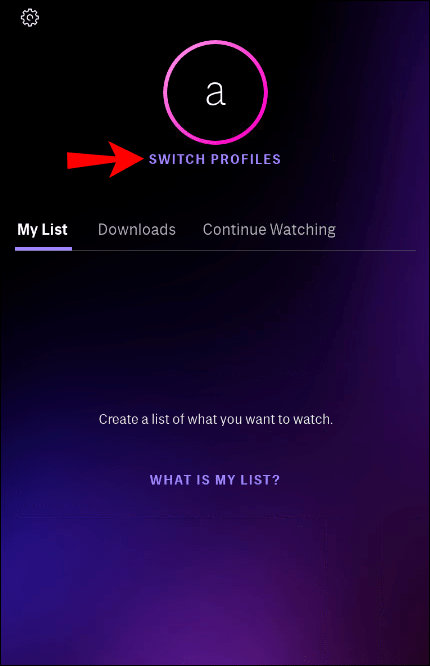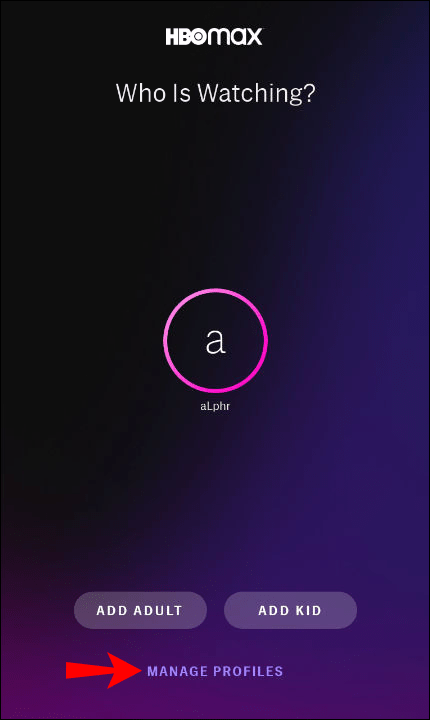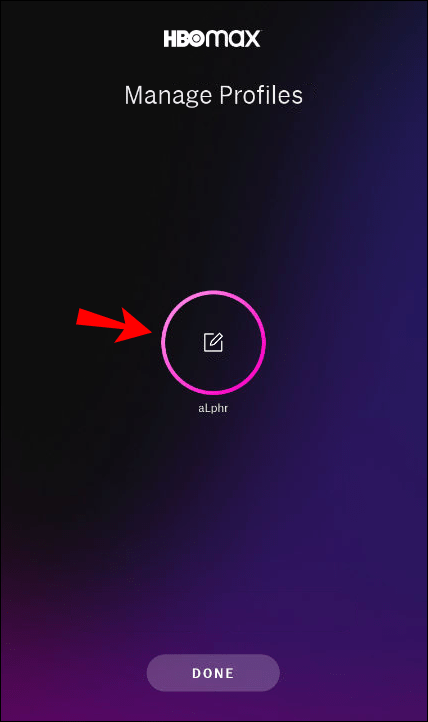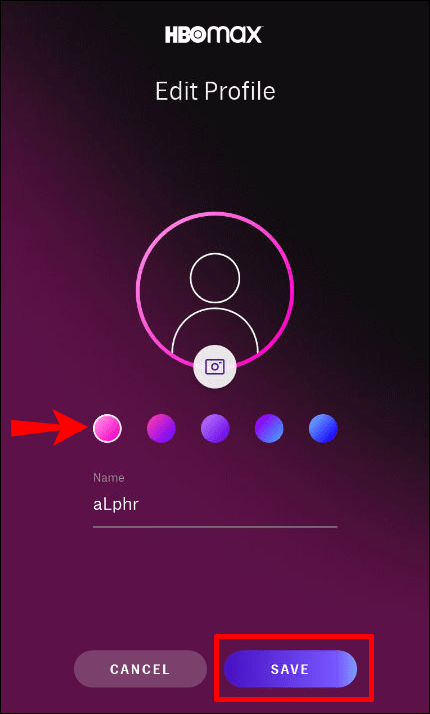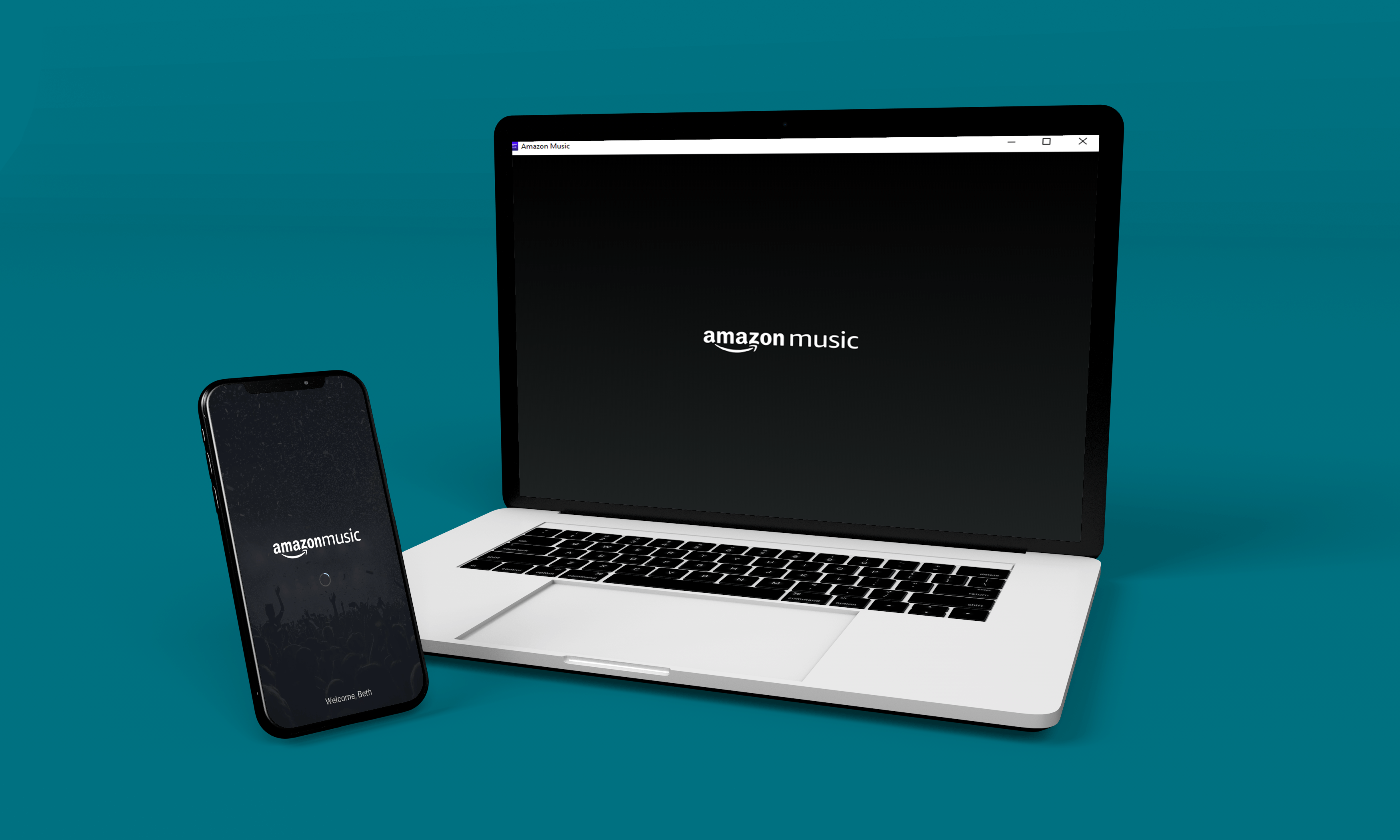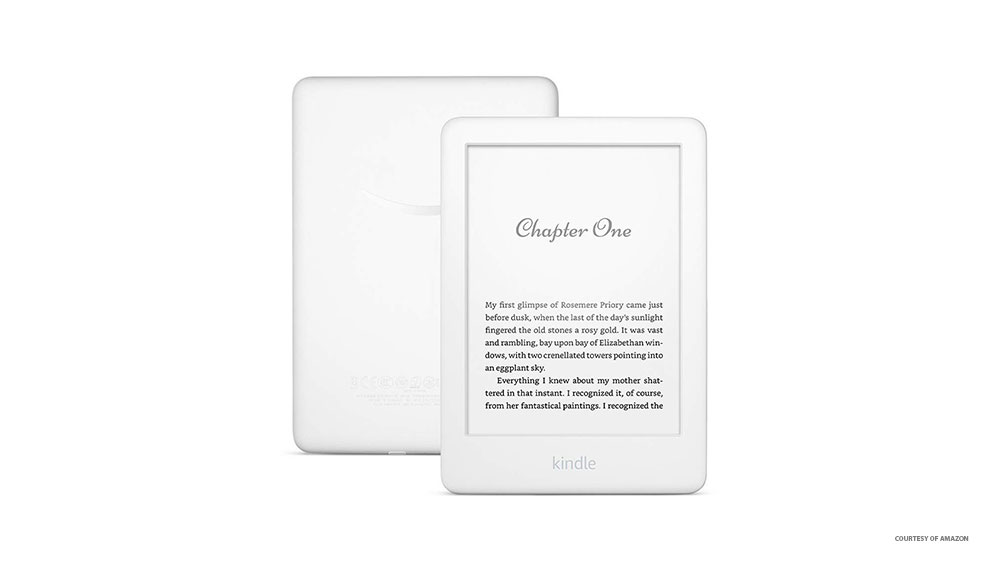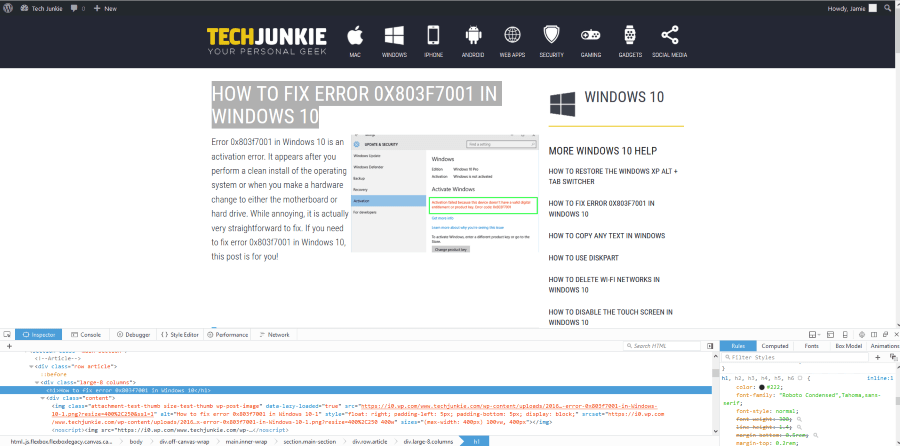So ändern Sie das Profilbild in HBO Max
Eine neue Streaming-App auf dem Block, HBO Max, ist mit einem Knall in den Wettbewerb eingetreten! Seine umfangreichen Inhaltsoptionen machen es zu einem der breitesten Streaming-Kataloge überhaupt. Wie bei anderen Streaming-Diensten können Sie mehrere Geräte gleichzeitig unter einem Konto registrieren. Wenn Sie Ihr Abonnement mit anderen teilen, möchten Sie sich möglicherweise von anderen abheben, indem Sie Ihr Profilbild anpassen.

In dieser Anleitung haben wir die Schritte zum Ändern Ihres Profilbilds über die HBO-App für verschiedene Plattformen beschrieben. Unsere FAQs enthalten Informationen zum Herunterladen von Inhalten und Installationsschritten auf gängigen Geräten.
So ändern Sie Ihr HBO Max-Profilbild
Derzeit bietet HBO Max nur die Möglichkeit, Ihr Profilbild aus einer Auswahl von fünf verschiedenfarbigen Ringen zu ersetzen – im Gegensatz zu einem persönlichen Bild aus Ihrer Galerie. Sie können Ihr Profilbild über die Option „Profile verwalten“ auf der Website oder App ändern. Lesen Sie weiter für die detaillierten Schritte.
Wie ändere ich das Profilbild in Windows und Mac?
- Navigieren Sie zur offiziellen Website von HBO Max.
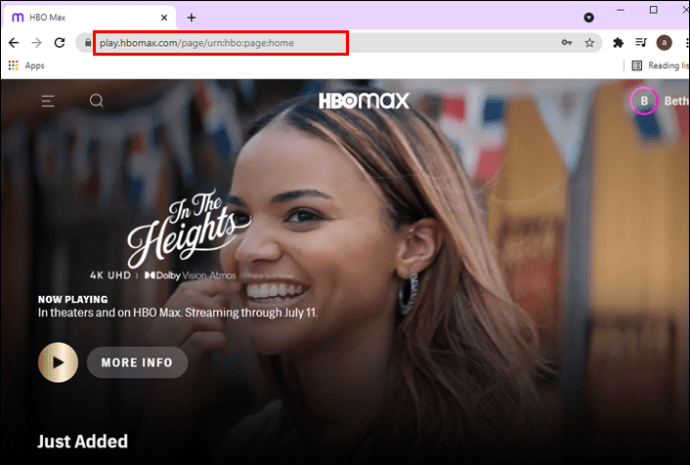
- Melden Sie sich bei Ihrem Konto an.
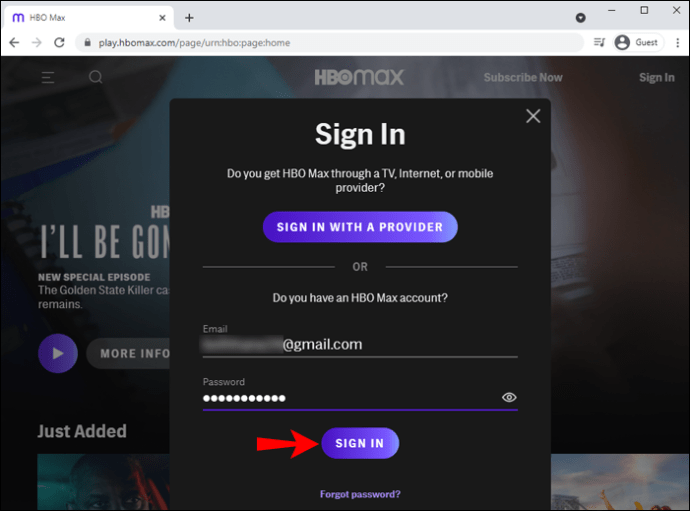
- Wählen Sie in der oberen rechten Ecke Ihr Profilbild aus.
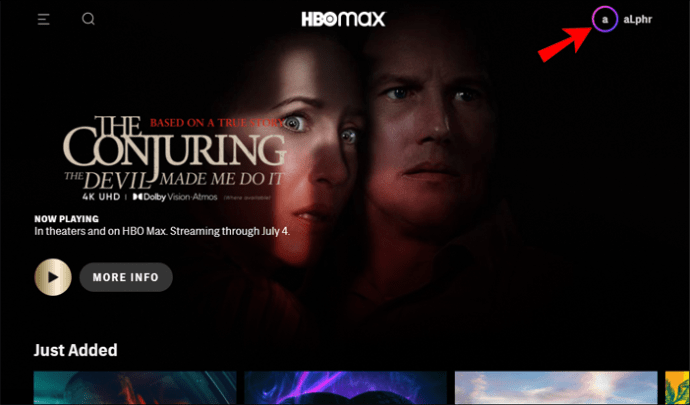
- Klicken Sie auf die Option „Profil wechseln“.
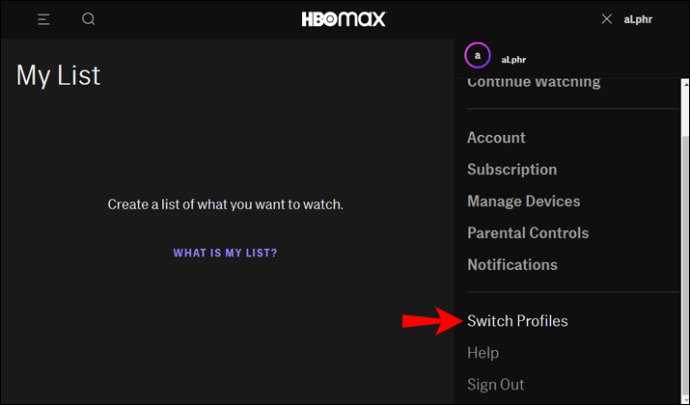
- Wählen Sie unten auf der Seite "Profile verwalten".
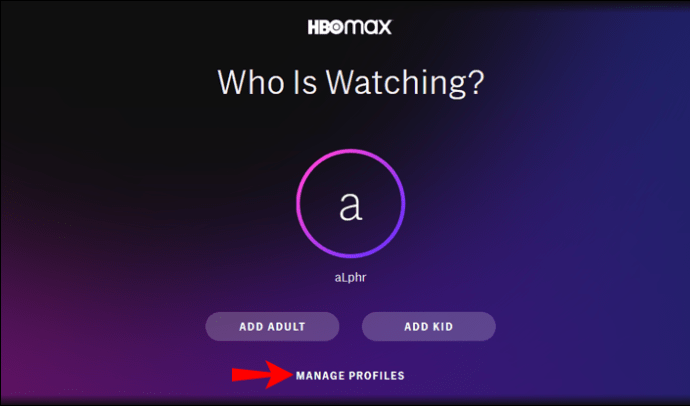
- Wählen Sie Ihr Profil aus.
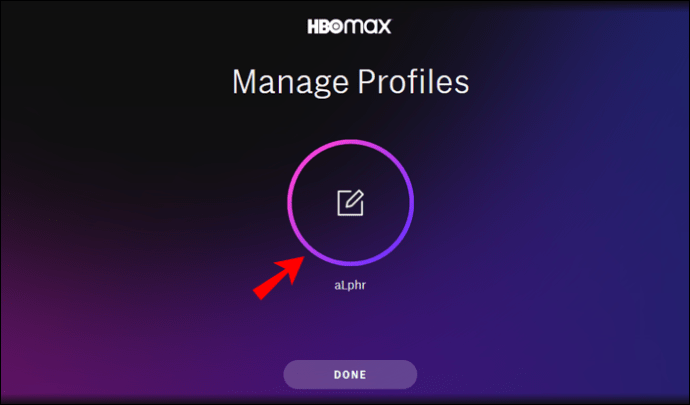
- Klicken Sie auf einen der farbigen Ringe und dann auf „Speichern“.
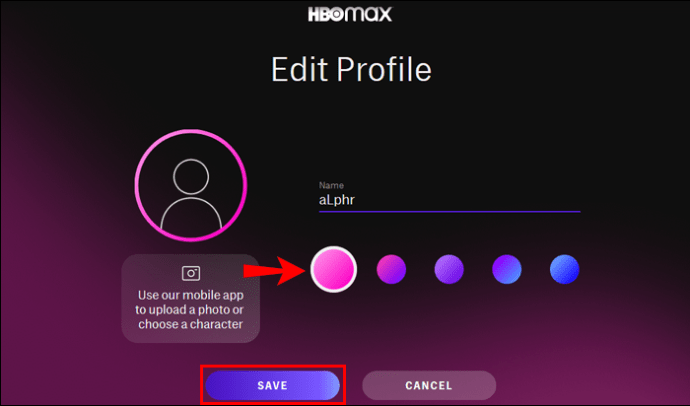
Wie ändere ich das Profilbild in Android und iOS?
- Starten Sie die HBO Max-App.
- Klicken Sie in der unteren rechten Ecke des Bildschirms auf die Registerkarte Profil.
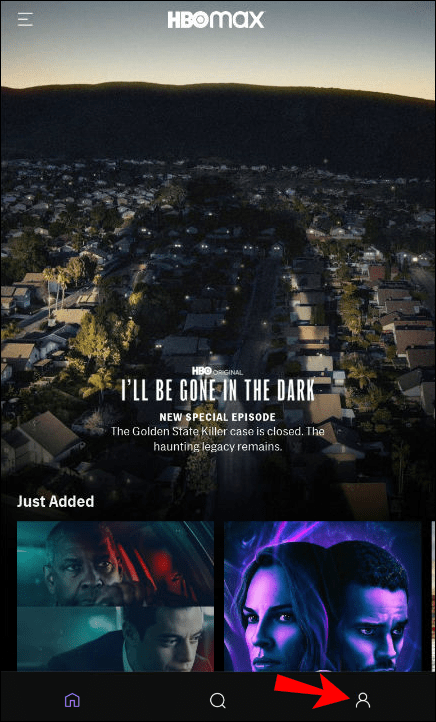
- Klicken Sie unter Ihrem Profilbild auf die Option „Profil wechseln“.
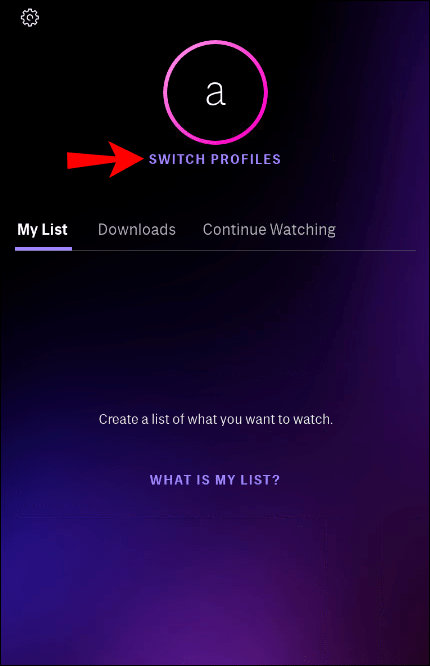
- Klicken Sie auf „Profile verwalten“, um die mit Ihrem Konto verknüpften Profile anzuzeigen.
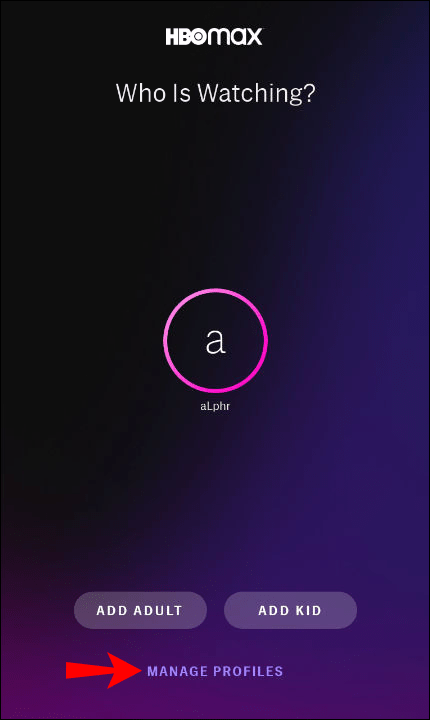
- Wählen Sie Ihr Profil aus.
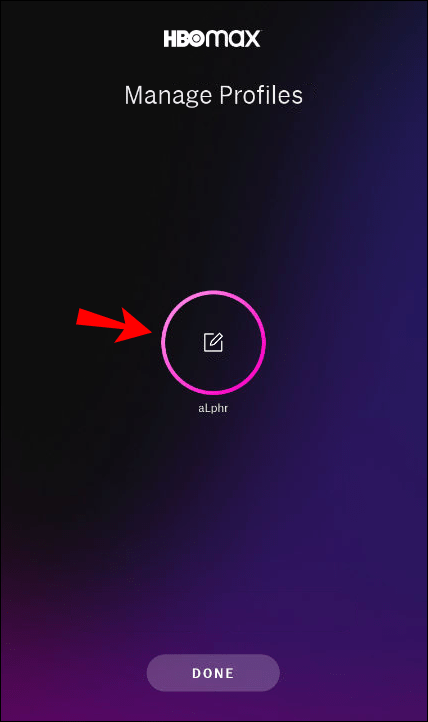
- Wählen Sie einen farbigen Ring aus, der als Profilbild angezeigt werden soll, dann „Speichern“ und Fertig.
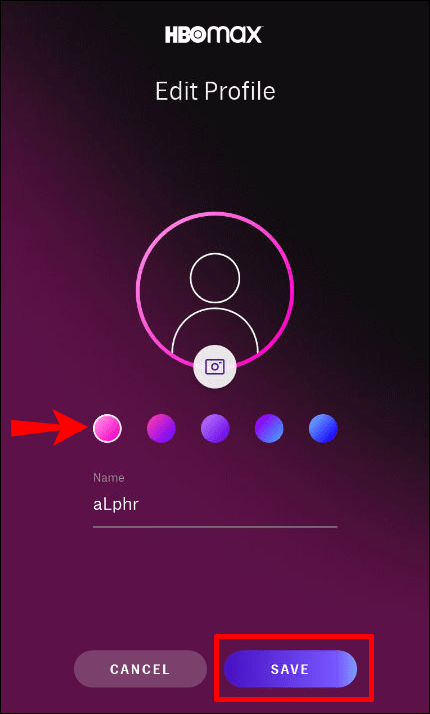
Häufig gestellte Fragen
Was ist der Unterschied zwischen HBO, HBO Go, HBO Now und HBO Max?
HBO
HBO ist ein hochwertiges Kabel-TV-Abonnement, das als Add-on zu Ihrem TV-Paket geliefert wird. Bei HBO variieren die Kosten der Abonnementgebühr.
HBO Go
HBO Go ist eine Online-Streaming-Anwendung und eine Website für den Zugriff auf HBO-Inhalte, wenn Sie den Kanal abonnieren. Es kommt kostenlos mit dem HBO-Kanal.
HBO jetzt
HBO Now ist ein separater Streaming-Dienst für 14,99 USD pro Monat. Diese Option ist für diejenigen gedacht, die kein Kabel bezahlen und Zugang zu HBO wünschen. Obwohl sich die Apps unterscheiden, bietet es die gleichen Inhalte wie HBO Go. HBO Max soll HBO Now irgendwann ersetzen.
HBO Max
HBO Max ist der neue Streaming-Dienst von WarnerMedia. Es kombiniert die Inhaltsbibliotheken von HBO Go/Now – alle Inhalte von HBO und mehr. Es bietet auch beliebte Fernsehsendungen, Filmklassiker und neue exklusive Originale.
Können Sie Shows in der HBO Max App herunterladen?
Sie können HBO Max-Inhalte lokal herunterladen, jedoch mit einigen Einschränkungen:
• Benutzer haben insgesamt 30 Downloads auf jedem Konto für alle Geräte und Profile.
• Downloads laufen nach 30 Tagen ab, wenn sie nicht angesehen werden, oder nach 48 Stunden, nachdem Sie mit der Wiedergabe begonnen haben.
• Sie haben die Möglichkeit, abgelaufene Downloads zu erneuern; Derzeit ist jedoch unklar, wie oft Sie dies tun können.
• Außerdem können Sie nur fünf Kopien eines Films oder einer Show gleichzeitig auf Ihre Geräte herunterladen.
Es stehen zwei Download-Optionen zur Verfügung:
• Das Herunterladen von „Höchste Qualität“ dauert länger, da es sich um eine größere Datei handelt, und
• „Schnellster Download“-Dateien werden schneller heruntergeladen, da sie kleiner sind.
Warum kann ich HBO Max nicht auf meinem Fernseher abrufen?
Stellen Sie sicher, dass Sie die neueste Version installiert haben:
1. Navigieren Sie zum App-Store.
2. Suchen Sie nach HBO-Max.
3. Wählen Sie „Aktualisieren“, falls verfügbar.
Stellen Sie sicher, dass Ihre Apple TV-Software auf dem neuesten Stand ist:
· Navigieren Sie zu „Einstellungen“, „System“, „Software-Updates“ und dann „Software aktualisieren“.
Wie installiere ich HBO Max auf Firestick?
Diese Schritte basieren auf der Verwendung des Amazon Fire TV Stick 4K; Die Schritte gelten jedoch für die gesamte Fire TV-Gerätepalette:
1. Geben Sie auf dem Startbildschirm „HBO Max“ ein und klicken Sie auf die Option „HBO“.
2. Klicken Sie unter „Apps & Spiele“ auf „HBO Max“.
3. Klicken Sie auf „Abrufen“.
4. Drücken Sie nach der Installation auf Ihrer Fernbedienung lange auf die Home-Taste.
5. Wählen Sie „Apps“.
6. Bewegen Sie den Mauszeiger über die App und klicken Sie dann auf „Verschieben“.
7. Verschieben Sie die App in „Apps & Kanäle“ an die gewünschte Position.
8. Um den Erfolg zu bestätigen, öffnen Sie „HBO Max“.
Wie installiere ich HBO Max auf Roku?
Diese Schritte basieren auf der Verwendung von Roku Streaming Stick+; Sie gelten jedoch für jede Art von Roku:
1. Wählen Sie auf dem Startbildschirm „Suchen“.
2. Geben Sie „HBO“ ein und wählen Sie es aus.
3. Klicken Sie auf „Kanal hinzufügen“ und dann auf „OK“.
4. Navigieren Sie zurück zu Ihrem Startbildschirm und klicken Sie auf „Kanal verschieben“.
5. Verschieben Sie oben in Ihrer Kanalliste die HBO Max-App und legen Sie sie dort ab.
6. Klicken Sie darauf, um zu starten.
Wie installiere ich HBO Max auf Android?
Diese Schritte basieren auf der Installation auf einem NVIDIA Shield; Sie gelten jedoch für alle Android-Geräte:
1. Suchen Sie auf dem Startbildschirm Ihres Android-Geräts den Google Play Store und klicken Sie darauf.
2. Wählen Sie oben rechts das Suchsymbol aus.
3. Geben Sie eine Suche nach „HBO Max“ ein.

4. Klicken Sie auf HBO Max und dann auf „Installieren“.

5. Navigieren Sie dann zurück zu Ihrem Startbildschirm.
6. Um HBO Max zu Ihren „Favoriten“ hinzuzufügen, wählen Sie das Pluszeichen-Symbol.
7. Klicken Sie auf „HBO-Max“.
8. Drücken Sie lange auf die Schaltfläche „Ok“ und wählen Sie „Verschieben“.
9. Verschieben Sie die App an Ihren bevorzugten Platz in Ihrer Liste.
Wie installiere ich HBO Max auf meinem Kodi-Gerät?
1. Öffnen Sie Kodi und wählen Sie dann das Zahnradsymbol für die Einstellungen.
2. Wählen Sie „Systeme“.
3. Bewegen Sie den Mauszeiger über die Option Add-ons und aktivieren Sie "Unbekannte Quellen", wenn sie nicht aktiviert ist.
4. Wählen Sie „Ja“ und dann wieder auf Ihrer Fernbedienung, um zur Systemseite zurückzukehren.
5. Klicken Sie auf „Dateimanager“ und dann auf „Quelle hinzufügen“.
6. Wählen Sie „.“
7. Geben Sie dann folgende URL ein: „//k.slyguy.xyz“ und klicken Sie auf „Ok“.
8. Markieren Sie unter der gerade eingegebenen Quelle das Kästchen und geben Sie den Namen für die Medienquelle ein.
9. Geben Sie einen Namen ein, mit dem Sie die Quelle kategorisieren möchten, z. B. „HBO max“ oder „HBO“.
10. Wählen Sie „OK“.
11. Navigieren Sie mit Ihrer Fernbedienung zurück zur Systemseite.
12. Wählen Sie „Add-ons“.
13. Wählen Sie „Aus ZIP-Datei installieren“.
14. Klicken Sie auf den Namen Ihrer Medienquelle.
15. Zip-Datei auswählen: „repository.slyguy.zip“.
· Eine Bestätigungsmeldung „SlyGuy Repository Add-on installiert“ wird angezeigt.
16. Wählen Sie dann „Aus Repository installieren“.
17. Wählen Sie „SlyGuy-Repository“.
18. Klicken Sie unten auf „Video-Add-ons“.
19. Klicken Sie auf „HBO Max“ und dann auf „Installieren“.
20. Sobald die Bestätigungsmeldung „HBO Max Add-on installiert“ angezeigt wird, wählen Sie „OK“.
21. Navigieren Sie zurück zum Startbildschirm Ihres Kodi und klicken Sie dann auf "Add-ons".
22. Wählen Sie „Video-Add-Ons“ und dann „HBO Max“.
Wie behebe ich HBO Max-Installationsprobleme?
Hier sind einige Tipps, die Sie zu Hause ausprobieren können, um HBO Max-Streaming-Probleme zu lösen:
1. Versuchen Sie, das Gerät, von dem Sie streamen möchten, neu zu starten.
2. Versuchen Sie, Ihren Router etwa 60 Sekunden lang auszuschalten, und starten Sie ihn dann neu.
3. Versuchen Sie, Ihr Modem etwa 60 Sekunden lang auszuschalten, und starten Sie es dann neu.
4. Versuchen Sie, die HBO Max-App auf dem/den problematischen Gerät(en) zu löschen und dann erneut zu installieren.
5. Versuchen Sie, Ihren WLAN-Router an einen offenen Ort zu stellen. Das Signal kann aufgrund seiner Position blockiert werden.
6. Versuchen Sie, Ihren Router direkt mit Ihrem Smart TV, Ihrer Spielekonsole oder dem, von dem Sie streamen möchten, zu verbinden. Um auf die Inhalte zuzugreifen, benötigen Sie eine Download-Geschwindigkeit von mindestens 3 Mbit/s.
Hier sind einige Tipps, die Sie auf Ihrem Smartphone oder Tablet ausprobieren können, um Probleme beim HBO Max-Streaming zu beheben:
1. Um eine bessere Verbindungsgeschwindigkeit zu erzielen, versuchen Sie, eine Verbindung zu einem Wi-Fi-Signal herzustellen, anstatt Ihr Mobilfunknetz zu verwenden.
2. Versuchen Sie, Ihren Flugzeugmodus zu aktivieren und dann zu deaktivieren.
3. Versuchen Sie, Ihr Telefon oder Tablet neu zu starten.
4. Versuchen Sie, die App neu zu starten.
5. Versuchen Sie, die App zu löschen und neu zu installieren.
6. Versuchen Sie, den Cache der App zu leeren, um dies von einem Android-Gerät aus zu tun:
A) Navigieren Sie zu „Einstellungen“ und dann zu „Apps & Benachrichtigungen“.
B) Klicken Sie auf „HBO Max“, „Speicher“, dann „Speicher löschen“ und „Cache löschen“.
· Um dies von einem iOS-Gerät aus zu tun:
A) Navigieren Sie zu „Einstellungen“.
B) Scrollen Sie nach unten zur HBO Max-App.
C) Wählen Sie „Cache leeren“.
D) Wenn der Schalter daneben grün ist, tippen Sie darauf, um den Cache der App zu leeren.
7. Stellen Sie sicher, dass auf Ihrem Gerät die neueste Version der App installiert ist.
Ändern Ihres HBO Max-Profilbildrings
Der neue Streaming-Dienst HBO Max kombiniert alle Inhalte früherer HBOs – und noch einige mehr, um stundenlanges Home-Entertainment zu bieten. Wie andere ähnliche Dienste ermöglicht es unterschiedliche Profile pro Konto. Derzeit können Sie zur Personalisierung Ihres Kontos aus einer Auswahl an farbigen Ringen wählen – nicht so aufregend wie mit echten Bildern, aber vorerst erledigt!
Nachdem wir Ihnen gezeigt haben, wie Sie Ihr Profilbild in der HBO-App ändern können, für welche der fünf Optionen haben Sie sich entschieden? Wir würden gerne wissen, was Sie bisher über HBO Max denken. Lassen Sie es uns im Kommentarbereich unten wissen.